Bruke programmet AirPrint til å skrive ut og skanne data, samt å sende faks
AirPrint er en utskriftsfunksjon-standard i operativsystemer fra Apple. Du kan skrive ut fra programmer som støtter AirPrint i stedet for å måtte installere en dedikert program eller driver.
I tillegg kan du bruke AirPrint til å skrive ut fra en Mac. Du kan også skanne data og sende faks med en Mac.
I tillegg kan du bruke AirPrint til å skrive ut fra en Mac. Du kan også skanne data og sende faks med en Mac.
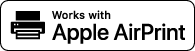
Ved bruk av iPhone, iPad eller iPod touch
Bruk AirPrint til å skrive ut fra en iPhone, iPad eller iPod touch som er koblet til maskinen via LAN eller direkteforbindelse.
Driftsmiljø
Du kan bruke AirPrint med følgende modeller iPhone, iPad og iPod touch:
iPhone: 3GS eller nyere
iPad: alle modeller
iPod touch: tredje generasjon eller nyere
Påkrevde forberedelser |
Still maskinen inn til å aktiver bruk av AirPrint. Forberedelser ved bruk av AirPrint Koble maskinen til en iPhone, iPad eller iPod touch.Koble mobile enheter til maskinen |
1
Åpne dataene som skal skrives ut på iPhone, iPad eller iPod touch.
2
I programmet dataene som skal skrives ut, åpnes, berører du [ ].
].
Menyalternativene vises.
3
Trykk på [Skriv ut].
Alternativer for utskrift vises.
Hvis alternativer for utskrift ikke vises, støtter programmet ikke AirPrint. I så fall, kan du ikke bruke AirPrint til å skrive ut data.
Hvis alternativer for utskrift ikke vises, støtter programmet ikke AirPrint. I så fall, kan du ikke bruke AirPrint til å skrive ut data.
4
Berør [Skriver] og velg maskinen.
5
Konfigurere utskriftsinnstillinger.
Tilgjengelige innstillinger og brukbart papirformater varierer avhengig av programmet du bruker.
6
Trykk på [Skriv ut].
Utskriften starter.
Du kan kontrollere utskriftsstatusen eller utskriftsloggen ved å trykke på  på kontrollpanelet. Vise status og logg for utskriftsjobb
på kontrollpanelet. Vise status og logg for utskriftsjobb
 på kontrollpanelet. Vise status og logg for utskriftsjobb
på kontrollpanelet. Vise status og logg for utskriftsjobbNår du bruker en Mac
Du kan bruke AirPrint til å skrive ut og skanne data, samt å sende faks fra en Mac som er tilkoblet nettverket på samme LAN som maskinen, eller en Mac som er koblet til maskinen via USB.
Driftsmiljø
Du kan bruke AirPrint på en Mac med følgende operativsystem installert:
Utskrift: OS X 10.7 eller nyere*1
Skanning: OS X 10.9 eller nyere*2
Sende faks: OS X 10.9 eller nyere
*1 Ved utskrift fra en Mac som er koblet til maskinen via USB, OS X 10.9 eller nyere. *2 Ved skanning med TLS-kryptert kommunikasjon, OS X 10.11 eller nyere. |
Påkrevde forberedelser |
Still maskinen inn til å aktiver bruk av AirPrint. Forberedelser ved bruk av AirPrint Koble maskinen til en Mac. Sette opp nettverket Når du kobler til via USB, må du koble til USB-porten for datamaskinforbindelse til bak på maskinen, med en USB-kabel. Bakside I [Systemegenskaper]  [Skrivere og skannere] på Macen, klikker du på [+] når du vil registrere maskinen. [Skrivere og skannere] på Macen, klikker du på [+] når du vil registrere maskinen. |
Bruke AirPrint til å skrive ut data
1
Åpne dokumentet du ønsker å skrive ut på Mac-en.
2
Klikk på [Skriv ut] i programmet du brukte til å åpne dokumentet.
Dialogboksen for utskrift vises.
3
Velg maskinen i [Skriver].
4
Konfigurere utskriftsinnstillinger.
Tilgjengelige innstillinger og brukbart papirformater varierer avhengig av programmet du bruker.
5
Klikk på [Skriv ut].
Utskriften starter.
Du kan kontrollere utskriftsstatusen eller utskriftsloggen ved å trykke på  på kontrollpanelet. Vise status og logg for utskriftsjobb
på kontrollpanelet. Vise status og logg for utskriftsjobb
 på kontrollpanelet. Vise status og logg for utskriftsjobb
på kontrollpanelet. Vise status og logg for utskriftsjobbBruke AirPrint til å skanne data
1
Legg originalen på maskinen. Plassere originaler
2
Klikk på [Systemegenskaper]  [Skrivere og skannere] på Mac-en.
[Skrivere og skannere] på Mac-en.
 [Skrivere og skannere] på Mac-en.
[Skrivere og skannere] på Mac-en.Skjermbildet [Skrivere og skannere] vises.
3
Velg maskinen.
4
På fanen [Skanning] klikker du på [Åpne skanner].
Skjermbildet [Skanner] vises.
5
Konfigurer innstillinger for skanning.
6
Klikk på [Skanning].
Skanningen starter.
 |
Når skanningen ikke kan utføresDet kan hende at maskinen ikke er tilkoblet (skanning i standby-modus). Velg [Skann] på [Hjem]-skjermbildet på kontrollpanelet og trykk på [Fjernskanner] når du vil koble maskinen til, og gjenta deretter handlingen. |
Bruker AirPrint til å sende faks
1
Åpne dokumentet du vil sende på Mac-en.
2
Klikk på [Skriv ut] i menyen i programmet som brukes til å åpne dokumentet.
Dialogboksen for utskrift vises.
3
Velg maskinen i [Skriver].
Velg skriveren med navnet som slutter med “Fax”.
4
Angi faksnummer i [Til].
5
Klikk på [Faks].
Faksen sendes via maskinen.
Du kan kontrollere sendestatusen eller sendingsloggen ved å trykke på  på kontrollpanelet. Sjekke status og logg for sendte og mottatte fakser
på kontrollpanelet. Sjekke status og logg for sendte og mottatte fakser
 på kontrollpanelet. Sjekke status og logg for sendte og mottatte fakser
på kontrollpanelet. Sjekke status og logg for sendte og mottatte fakser